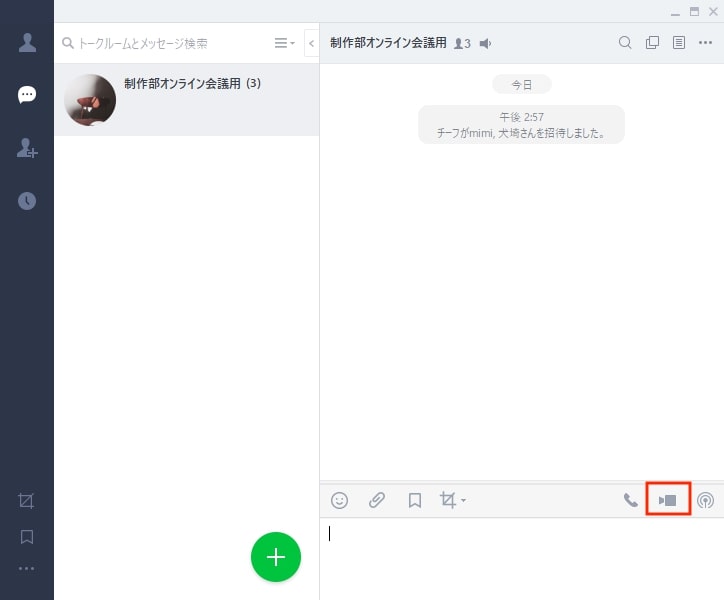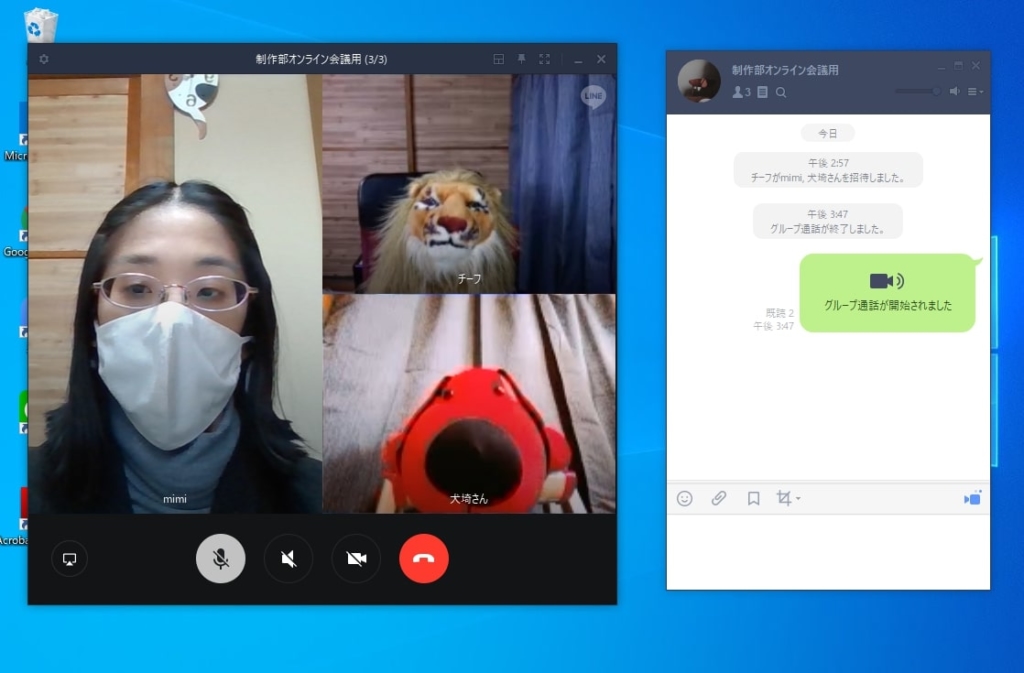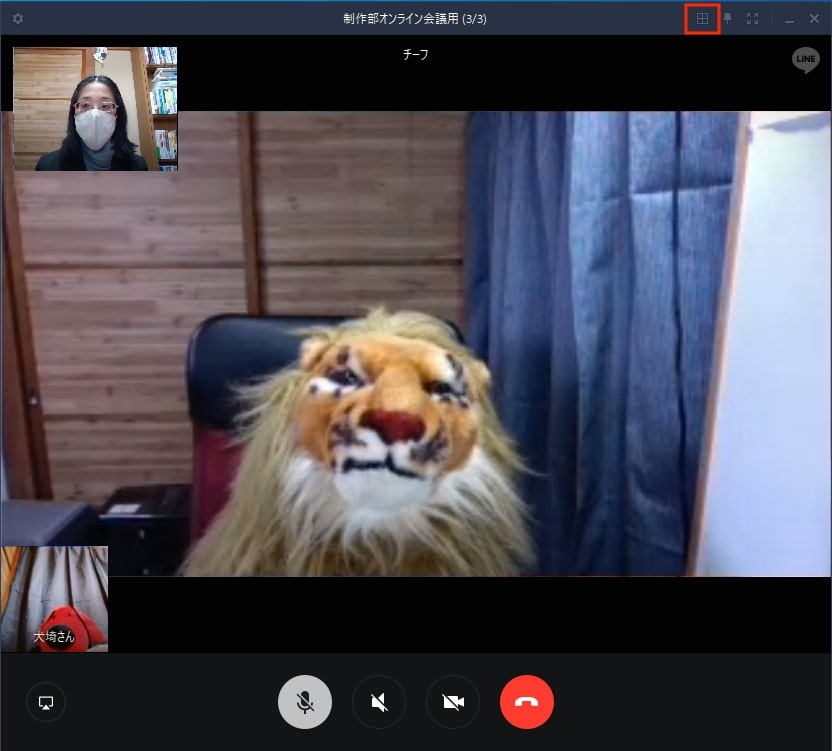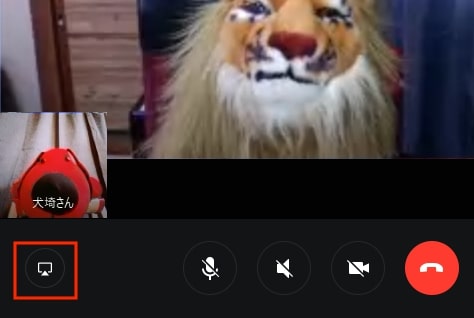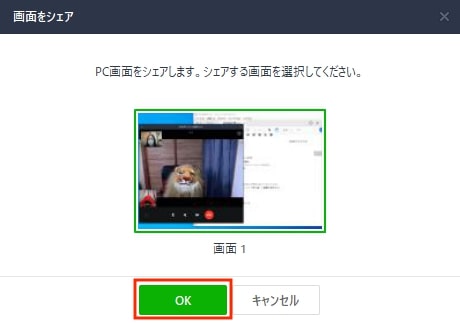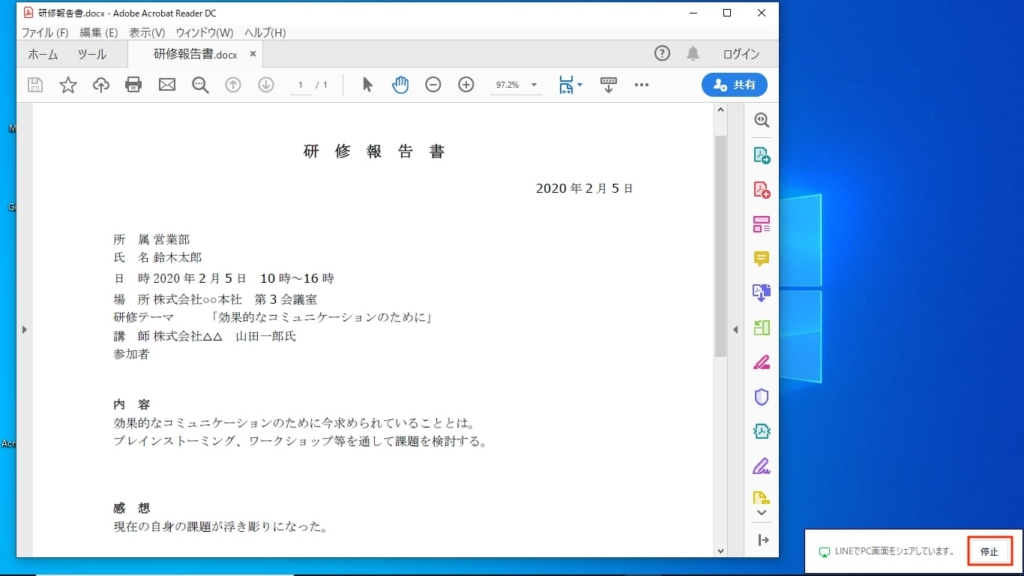「PC版LINE」のビデオ通話はかなり使える!アップデートで画面シェアも可能に
LINEでビデオ通話を開始する
LINEで会議をするために、まずは会議参加者全員が入ったグループを作成しよう。グループの画面右下のビデオアイコンをクリックするとビデオ通話が始まり、参加者は、各自の画面に表示される「参加」ボタンをクリックすると参加できる。
ビデオ通話のウィンドウと通常のトーク画面は別々に表示されるので、2つのウィンドウを並べておけば、通話中に補足事項を文字で伝えたり、ファイルのやりとりをしたりできる。
ビデオ通話のウィンドウは、全員が分割で表示される形式と、1人の参加者だけを大きく表示する形式を選択できる。ウインドウ右上のアイコンをクリックして切り替えよう。
画面シェアで資料を共有する
自分のPCで表示中の書類を共有するには、ビデオ通話ウィンドウ下部の「画面シェア」ボタンをクリックする。
確認画面で「OK」をクリックすると共有が開始される。なお、画面シェア中は自分のデスクトップ全体が他のユーザーに表示されるので、不要なウィンドウはあらかじめ閉じておこう。
画面シェア中は、ビデオ通話ウィンドウが画面下部に縮小表示される。シェアを終了して通常のビデオ通話に戻るときは、「停止」をクリックすればよい。
他のユーザーが画面シェアをしているときは、シェア中のウィンドウが大きく表示されるように表示を切り替えておくとよい。資料が見づらい場合は、共有者側で表示を拡大すると見やすくなる。